UG10.0如何建模U型玻璃窗?
来源:网络收集 点击: 时间:2024-04-11如下图所示,
打开UG10.0软件,
新建一个空白的模型文件,
然后另存为“玻璃窗”
 2/15
2/15如下图所示,
点击工具中的草图,
点击基准坐标系中的YZ平面,
点击创建草图对话框中的确定。
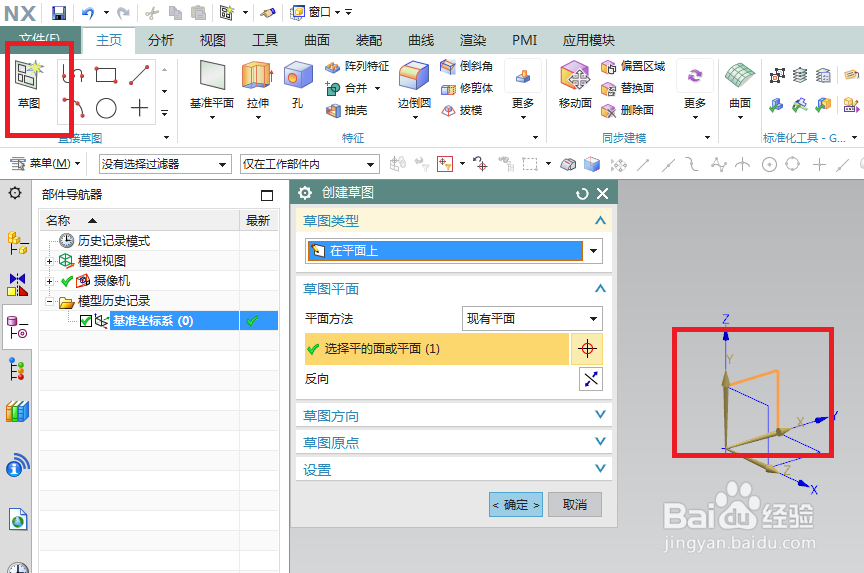 3/15
3/15如下图所示,
进入草图,激活轮廓命令,画一个开放的U型,
添加几何约束,两竖直线相等、平行,
激活快速尺寸命令,标注尺寸:500、500,
点击完成,退出草图。
 4/15
4/15如下图所示,
点击工具中的草图,
点击基准坐标系中的XY平面,
点击创建草图对话框中的确定。
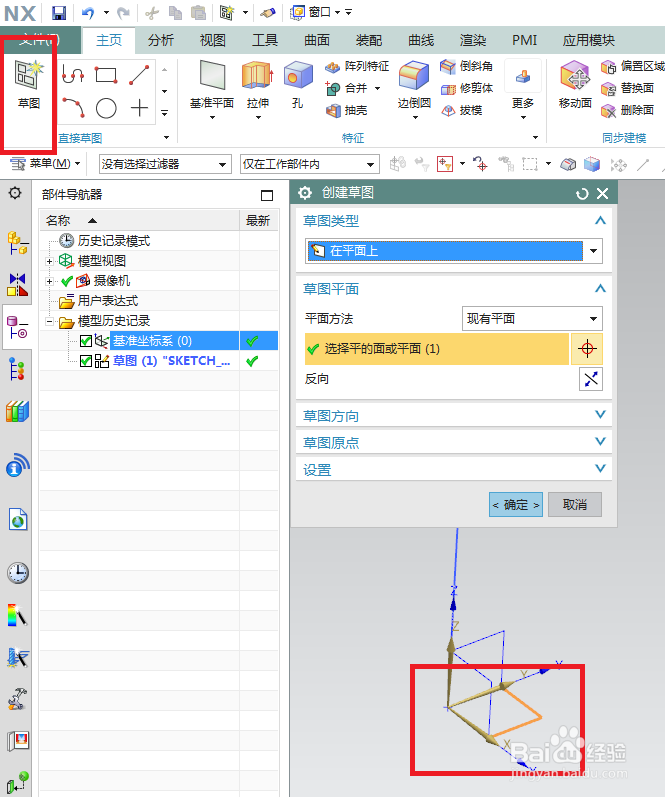 5/15
5/15如下图所示,
进入草图,激活矩形命令,画一个矩形,
激活快速尺寸命令,标注尺寸25x25、0、12.5,
点击完成,退出草图。
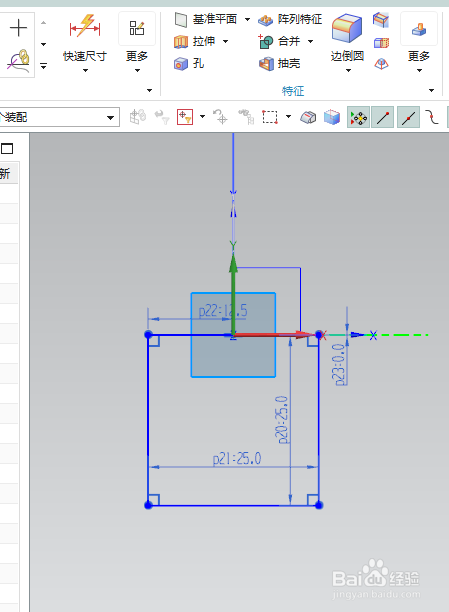 6/15
6/15如下图所示,
执行【菜单——插入——扫掠——扫掠】,
截面点击正方形,
引导线点击U型草图,
点击确定。
 7/15
7/15如下图所示,
执行【菜单——插入——设计特征——长方体】,
设置尺寸:25x550x25,
指定点:实体的角点,
点击预览,
点击确定。
 8/15
8/15如下图所示,
点击工具栏中的拉伸图标,
点击基准坐标系中的YZ平面。
 9/15
9/15如下图所示,
进入草图,
激活矩形命令,画两个矩形,一横一竖,
阵列曲线,将竖的矩形左右各阵列一个,
激活圆命令,画两个圆,同心,
激活快速尺寸命令,标注圆直径,250、ø200,
激活快速修剪命令,按照下图,修剪成一个空心的草图图案,
点击完成,退出草图。
 10/15
10/15如下图所示,
回到拉伸对话框,
设置限制:从-12.5开始,12.5结束,
布尔无,
点击确定。
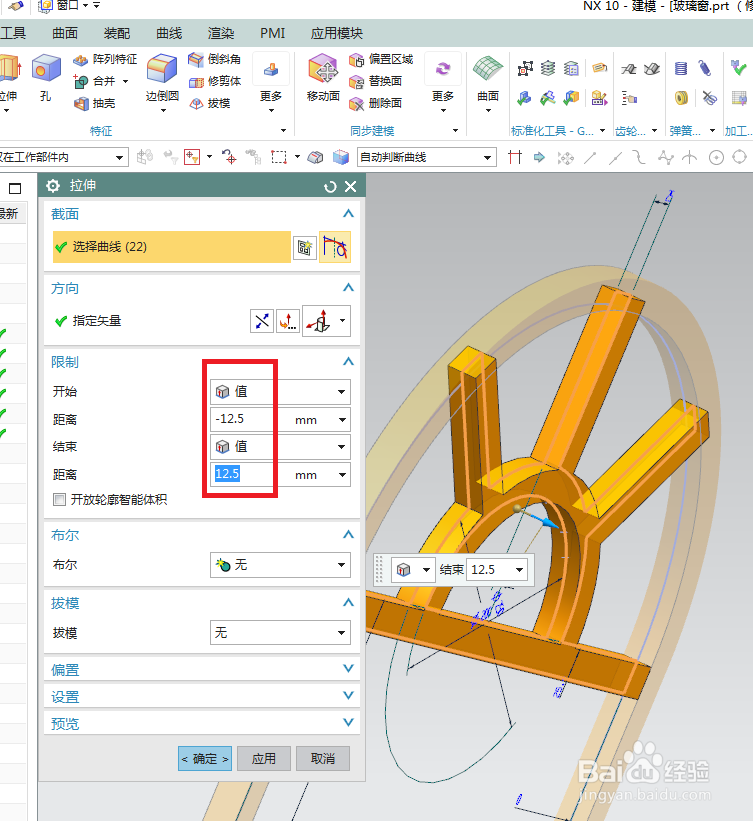 11/15
11/15如下图所示,
点击工具栏中的拉伸图标,
点击基准坐标系中的YZ平面。
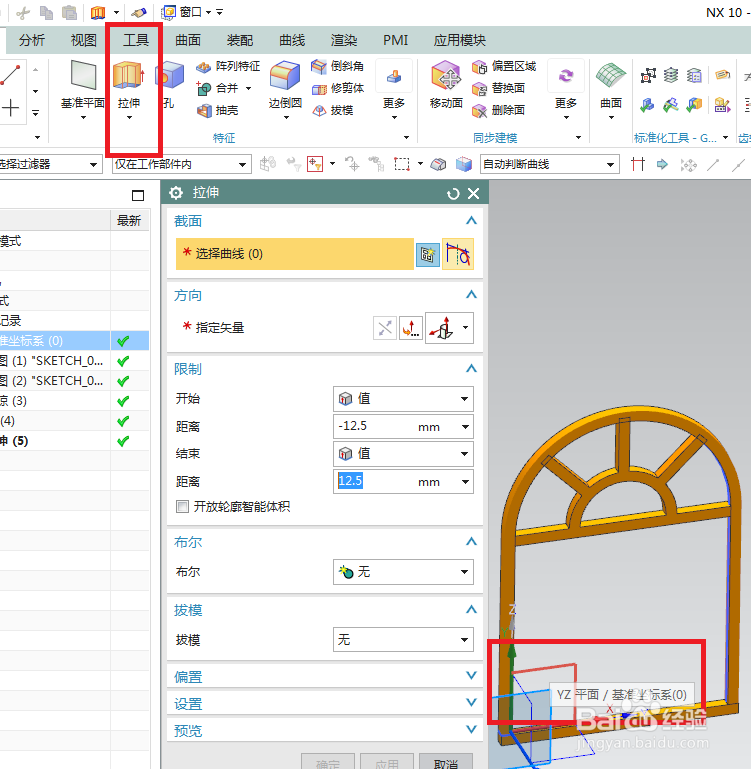 12/15
12/15如下图所示,
进入草图,
激活投影曲线命令,投影一个开放的U型,和一个水平线段,
激活快速修剪命令,将水平线段裁剪掉,最后留下一个封闭的U型,
点击完成,退出草图。
 13/15
13/15如下图所示,
回到拉伸对话框,
设置限制:从-2.5开始,2.5结束,
布尔无,
点击确定。
 14/15
14/15如下图所示,
看部件导航器中,
将这些东西全部隐藏好,
然后将显示改成着色。
 15/15
15/15如下图所示,
高级艺术外观,
给实体指定效果,
最后一次的拉伸特征指定为透明玻璃,
其他的边框全部指定为木质,
最后添加一个可视化场景。
——
至此,
这个U型玻璃窗就算是建模完成了。
 UG建模玻璃窗UG建模U型窗UG透明玻璃窗
UG建模玻璃窗UG建模U型窗UG透明玻璃窗 版权声明:
1、本文系转载,版权归原作者所有,旨在传递信息,不代表看本站的观点和立场。
2、本站仅提供信息发布平台,不承担相关法律责任。
3、若侵犯您的版权或隐私,请联系本站管理员删除。
4、文章链接:http://www.1haoku.cn/art_486758.html
 订阅
订阅